Om områdes- och iterationssökvägar
Azure DevOps Services | Azure DevOps Server 2022 – Azure DevOps Server 2019
Områdessökvägar grupperar arbetsobjekt efter team, produkt eller funktionsområde. Iterationssökvägar grupperar arbete i sprintar, milstolpar eller andra tidsrelaterade perioder. Båda fälten stöder hierarkiska sökvägar.
Definiera områdes- och iterationssökvägar för ett projekt, och team kan välja vilka sökvägar som ska användas för deras kvarvarande uppgifter och agila verktyg. Lär dig hur agila verktyg använder de här sökvägarna i agila verktyg som förlitar sig på områden och iterationer.
Kommentar
Områdessökvägar och iterationssökvägar kallas även klassificeringsnoder. Du kan hantera dem programmatiskt med hjälp av rest-API:et (Classification Nodes) eller Azure DevOps CLI-kommandot az boards iteration.
Kommentar
Områdessökvägar och iterationssökvägar kallas även klassificeringsnoder. Du kan hantera dem programmatiskt via REST-API:et (Classification Nodes).
Områdena och iterationerna beror på vilken process som används för att skapa projektet. Det här exemplet visar standardinställningarna för Scrum-processen. Datum anges inte som standard. du måste ange datum för att matcha dina sprint- eller lanseringsscheman.
| Iterationer | Områden |
|---|---|
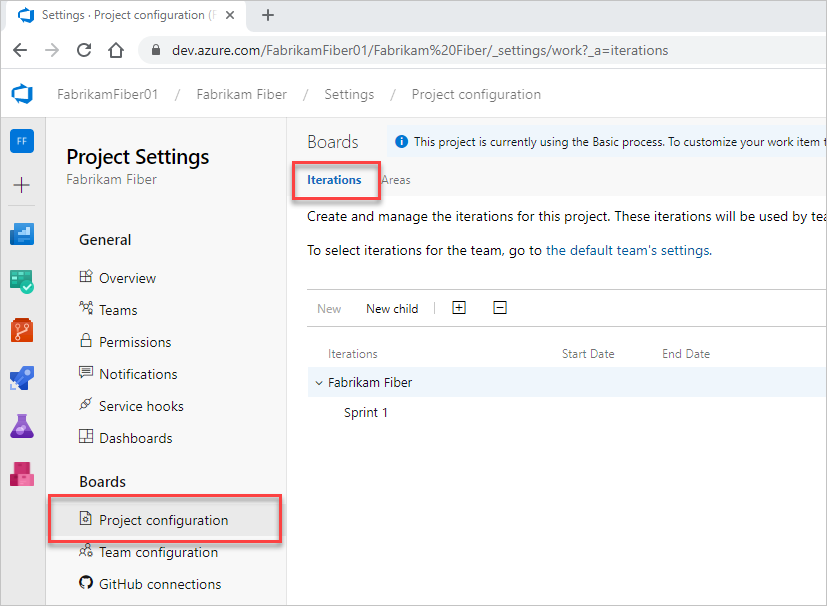 |
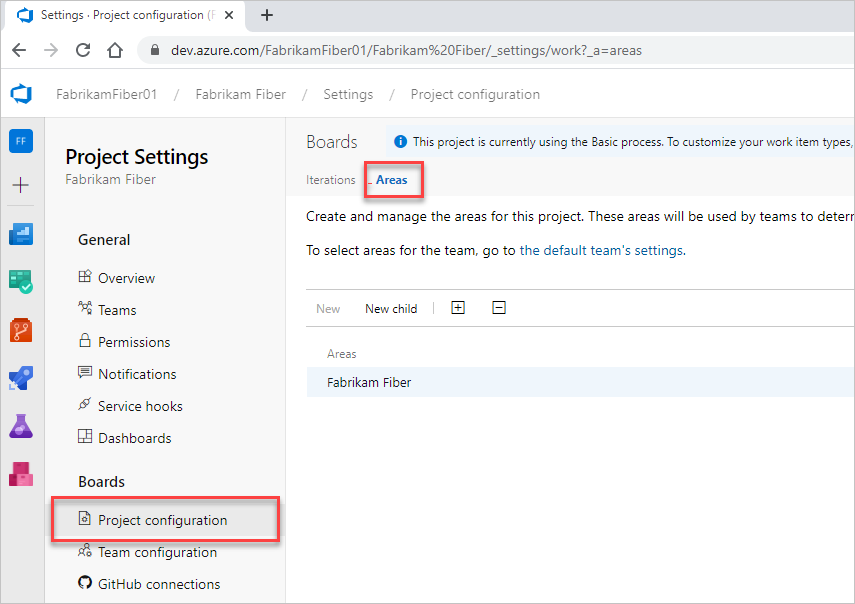 |
Viktigt!
- Om du tar bort områdessökvägar eller konfigurerar om iterationssökvägar kan du förlora oåterkalleliga data. Till exempel visar widgetdiagram för bränning och bränning, sprintbrännskada och hastighetsdiagram för team med ändrade områdessökvägar inte korrekta data. Historiska trenddiagram refererar till områdessökvägen och iterationssökvägen som de definierades vid tidpunkten för varje arbetsobjekt. När du har tagit bort kan du inte hämta historiska data för dessa sökvägar.
- Du kan bara ta bort områdes- och iterationssökvägar som inte längre används av några arbetsobjekt.
Definiera och tilldela områdessökvägar
Om du är nybörjare på att hantera projekt och team gör du följande för att konfigurera projektet och teamen:
- Fastställa antalet och namnen på de områdessökvägar som behövs för att kategorisera ditt arbete. Lägg till minst en områdessökväg för varje team som du definierar.
- Bestäm antalet och namnen på de team som du vill stödja. Mer information finns i Om team och agila verktyg.
- Öppna Projektinställningar > Projektkonfiguration och definiera områdessökvägarna för att stödja steg 1 och 2 på projektnivå. Följ dessa steg: Öppna Projektinställningar, Projektkonfiguration och Lägg till områdessökvägar.
- Definiera de team som behövs för att stödja steg 2. Mer information finns i Lägga till ett team och gå från ett standardteam till flera team.
- Öppna teamkonfigurationen och tilldela standardsökvägarna och andra områdessökvägar till varje team. Följ dessa steg: Öppna teaminställningar och Ange standardområdessökvägar för teamet.
- Tilldela arbetsobjekt till de områdessökvägar som du har definierat. Använd massredigering för att ändra flera arbetsobjekt samtidigt.
Kommentar
Du kan definiera upp till 10 000 områdessökvägar per projekt och tilldela upp till 300 områdessökvägar till ett enda team. Mer information finns i Arbetsspårning, process- och projektgränser.
Du kan tilldela samma områdessökväg till fler än ett team, men det kan orsaka problem om två team gör anspråk på ägarskap för samma uppsättning arbetsobjekt. Mer information finns i Begränsningar för styrelsevyer för flera team.
Du kan utföra följande åtgärder när som helst:
- Lägga till fler underordnade noder
- Byt namn på en områdessökväg (förutom rotområdessökvägen)
- Flytta en underordnad nod under en annan nod
- Ta bort en underordnad nod
- Byt namn på ett team
- Ändra de tilldelningar av områdessökväg som har gjorts till ett team
Mer information finns i Konfigurera en hierarki med team.
Hur många områden ska ett team definiera?
Lägg till områden som stöder teamets krav på spårbarhet och säkerhet. Använd områden för att representera logiska eller fysiska komponenter och skapa underordnade områden för att representera specifika funktioner.
Lägg till områden när du behöver:
- Filtrera frågor baserat på en produkt eller ett funktionsområde
- Organisera eller gruppera arbetsobjekt efter team eller underteam
- Begränsa åtkomsten till arbetsobjekt baserat på deras område.
Varje team kan skapa en hierarki med områden för att organisera sina kvarvarande uppgifter, användarberättelser, krav, uppgifter och buggar.
Undvik att skapa en alltför komplex områdesstruktur. Du kan använda områden för att partitioneringsbehörigheter för arbetsobjekt, men komplexa träd kräver betydande omkostnader för behörighetshantering. Det kan bli för besvärligt att duplicera strukturen och behörigheterna i andra projekt.
Definiera och tilldela iterationssökvägar
Följ de här stegen för att konfigurera Iterationssökvägar för ditt projekt och team:
- Definiera områdessökvägar och team med hjälp av vägledningen i Definiera områdessökvägar och tilldela till ett team.
- Fastställ längden på den iteration som du vill stödja. Vi rekommenderar att alla lag använder samma sprinttakt.
- Bestäm om du vill ha en platt struktur eller en hierarki med sprintar och versioner.
- Öppna Projektinställningar > Projektkonfiguration och definiera iterationssökvägarna för att stödja steg 2 och 3 på projektnivå. Följ dessa steg: Öppna Projektinställningar, Projektkonfiguration och Lägg till iterationer och ange iterationsdatum.
- Öppna teamkonfigurationen och tilldela standardsökvägarna, kvarvarande uppgifter och andra iterationssökvägar till varje team. Följ dessa steg: Öppna teaminställningar och Ange standard iterationssökvägar för teamet.
- Varje team bör tilldela en iterationssökväg till sina arbetsobjekt som faller under iterationssökvägen för kvarvarande uppgifter. De här arbetsobjekten visas i deras produktloggar och tavlor. Använd massredigering för att ändra flera arbetsobjekt samtidigt. Se även Tilldela kvarvarande uppgifter till en sprint.
Kommentar
Du kan definiera upp till 10 000 iterationssökvägar per projekt och tilldela upp till 300 iterationssökvägar till ett enda team. Mer information finns i Arbetsspårning, process- och projektgränser.
Du kan utföra följande åtgärder när som helst:
- Lägga till fler underordnade iterationsnoder
- Byt namn på en iterationssökväg (förutom rotsökvägen)
- Flytta en underordnad iterationssökväg under en annan nod
- Ta bort en underordnad iterationssökväg
- Ändra standard- och valda iterationssökvägar som tilldelats till ett team
Hur många iterationer ska ett team definiera?
Definiera så många underordnade iterationer som behövs för att återspegla projektets livscykel. De här sökvägarna representerar en serie händelser, till exempel sprintar, pre-beta- och betaresultat och andra lanseringsmilstolpar. Teams lämnar vanligtvis arbetsobjekt tilldelade till teamets standard iteration om de ännu inte är schemalagda för arbete eller lansering.
Lägg till iterationer för att stödja följande krav:
- Definiera sprintar för dina Scrum-team för att planera och köra sina sprintar
- Konfigurera mer komplexa cykler för flera versioner och sprint
- Filtrera frågor baserat på sprintar, milstolpar eller cykeltid för projektet
- Stöd för framtida arbete som inte är redo att tilldelas till en målversionscykel.
I följande exempel definieras Beta 1, Beta 2, Version 1.0 och Version 2.0 för Projektet MyApplication.
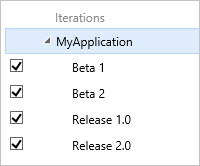
När du skapar kvarvarande produktfunktioner och uppgifter tilldelar du dem till milstolpar baserat på när du förväntar dig att teamet ska slutföra dem. När dina behov ändras kan du lägga till händelser under varje viktig milstolpe för att återspegla hur ditt team schemalägger och hanterar dess arbete.
Till exempel innehåller iterationen Beta 1 nu tre underordnade noder, en för varje sprint under tidsperioden Beta 1.
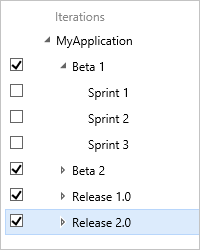
Iterationer tillämpar inga regler. Du kan till exempel tilldela en uppgift till en iteration utan att stänga eller slutföra den under iterationen. I slutet av en iteration identifierar du alla arbetsobjekt som förblir aktiva eller öppna och vidtar lämpliga åtgärder. Du kan flytta dem till en annan iteration eller returnera dem till kvarvarande uppgifter.
Namngivningsbegränsningar
Fälten Områdessökväg och Iterationssökväg , datatyp=TreePath, består av flera nodobjekt avgränsade med tecknet omvänt snedstreck (\). Minimera namnen på noder och se till att du följer följande begränsningar när du lägger till underordnade noder.
| Begränsningstyp | Begränsning |
|---|---|
| Nodlängd | Får inte innehålla fler än 255 tecken. |
| Reserverade namn | – Får inte bara bestå av en period . eller två perioder ...- Får inte vara ett systemreserverad namn, till exempel PRN, COM1, COM2, COM3, COM4, COM5, COM6, COM7, COM8, COM9, COM10, LPT1, LPT2, LPT3, LPT4, LPT5, LPT6, LPT7, LPT8, LPT9, NUL, CON eller AUX. Mer information om reserverade namn finns i Filnamn, Sökvägar och Namnområden. |
| Specialtecken för noder | – Får inte innehålla Unicode-kontrolltecken. - Får inte innehålla något av följande tecken: \ / : * ? " < > | # $ * +.– Får inte innehålla tecken som är förbjudna av det lokala filsystemet. Mer information om Windows-teckenbegränsningar finns i Namngivning av filer, sökvägar och namnområden. |
| Sökvägslängd | Får inte innehålla fler än 4 000 Unicode-tecken. |
| Djup för sökvägshierarki | Måste vara färre än 14 nivåer djupt. |